
PCのiTunesのコンテンツにアートワークを追加する
iTunes Storeで購入したか、Apple Musicからダウンロードした曲、アルバム、ビデオには、アートワークが付いています。ライブラリ内の曲およびその他の項目に、好きなアートワークを追加することもできます。
JPEG、PNG、GIF、TIFF、Photoshopなど、多くのタイプの静止画像ファイルを追加できます。WAVファイルにアートワークを追加するには、そのファイルを別のフォーマットに変換する必要があります。
ライブラリ内のプレイリストのアートワークを変更することもできます。
音楽およびビデオにアートワークを追加する
PCでiTunesアプリ
 を開きます。
を開きます。左上にあるポップアップメニューから「ミュージック」を選択して、「ライブラリ」をクリックします。

「ミュージック」がポップアップメニューに表示されない場合は、デバイスにインストールされているApple Musicアプリ
 を使用する必要があります。詳しくは、Windows用Apple Musicユーザガイドを参照してください。
を使用する必要があります。詳しくは、Windows用Apple Musicユーザガイドを参照してください。iTunesライブラリ内の1つまたは複数の項目を選択してから、「編集」メニュー>「<項目>の情報」と選択し、「アートワーク」をクリックしてから、以下のいずれかの操作を行います:
「アートワークを追加」をクリックし、画像ファイルを選択してから、「開く」をクリックします。
画像ファイルをアートワーク領域にドラッグします。
iTunes Storeからライブラリ全体のアルバムアートワークを取得するには、「ファイル」メニュー>「ライブラリ」>「アルバムアートワークを入手」と選択します。
プレイリストのアートワークを変更する
好きなアートワークを追加してプレイリストをパーソナライズできます。

PCでiTunesアプリ
 を開きます。
を開きます。左上にあるポップアップメニューから「ミュージック」を選択して、「ライブラリ」をクリックします。

「ミュージック」がポップアップメニューに表示されない場合は、デバイスにインストールされているApple Musicアプリ
 を使用する必要があります。詳しくは、Windows用Apple Musicユーザガイドを参照してください。
を使用する必要があります。詳しくは、Windows用Apple Musicユーザガイドを参照してください。サイドバーでプレイリストを選択します。
次のいずれかの操作を行います:
プレイリストの左上にあるアートワーク領域をクリックしてから、画像ファイルを選択します。
画像ファイルをアートワーク領域にドラッグします。
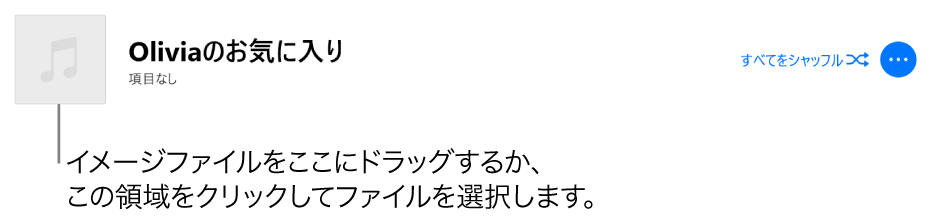
「完了」をクリックします。